9 Pasos para crear una tienda en línea y convertirte en tu propio jefe en el 2022

Mientras que las carreras tradicionales tienen sus beneficios, hay algo llamativo sobre ser tu propio jefe. Puedes trabajar cuando, donde y como quieras mientras que persigues tu pasión. La parte difícil es saber cómo comenzar.
Mientras que las carreras tradicionales tienen sus beneficios, hay algo llamativo sobre ser tu propio jefe. Sin embargo, puedes trabajar cuando, donde y como quieras mientras persigues tu pasión. La parte difícil es saber cómo comenzar.
Configurar una tienda en línea es relativamente fácil, con herramientas accesibles y fáciles de usar, tales como WordPress y WooCommerce. Al lanzar una tienda de e-commerce, puedes llevar tus ideas de producto a la web y acceder al amplio potencial de clientes disponibles ahí.
Este artículo te guiará a través de los pasos para construir tu tienda en línea con WordPress y WooCommerce y comenzar un negocio desde tu casa en poco tiempo. ¡Vamos!
DreamHost E-commerce Hosting
Vende cualquier cosa, en cualquier lugar, en cualquier momento con DreamHost y WooCommerce. La plataforma de e-commerce más grande del mundo.
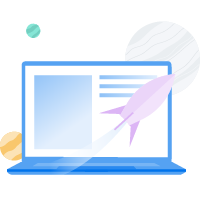
9 Pasos para construir una tienda en línea y convertirte en tu propio jefe
Lo primero que necesitas para comenzar una tienda exitosa en línea es un producto potencial que los clientes quieran comprar. No podemos ayudarte con eso, desafortunadamente — ¡tu idea debe ser completamente tuya! También necesitas una forma de manufacturar tu producto, ya sea haciéndolo tú mismo, contratando una compañía para que lo haga o una combinación de ambos.
Una vez que hayas terminado, estarás listo para configurar tu tienda en línea y comenzar a vender tu mercancía, que es cuando los pasos a continuación te serán útiles.
Relacionado: Cómo empezar un negocio — La guía completa
Paso 1: Asegura tu Web Hosting y nombre de dominio
Las dos primeras cosas que debes hacer para comenzar cualquier tipo de sitio web son una compañía de alojamiento y un nombre de dominio. Tu compañía de alojamiento guardará los archivos de tu sitio, mientras que tu nombre de dominio provee una dirección donde los clientes pueden encontrar tu tienda.
Si estás construyendo un sitio WordPress (lo cual recomendamos), puede que también quieras considerar alojamiento WordPress. Este tipo de planes están explícitamente orientados a la plataforma y los servidores en los que se ejecutan estarán optimizados.
Nuestros planes de shared hosting para WordPress, por ejemplo, son ideales para nuevos sitios WordPress. Tendrás acceso a nuestro equipo de soporte 24/7 y los planes son rentables, los puedes encontrar desde solo $2.59 USD al mes para un solo sitio.
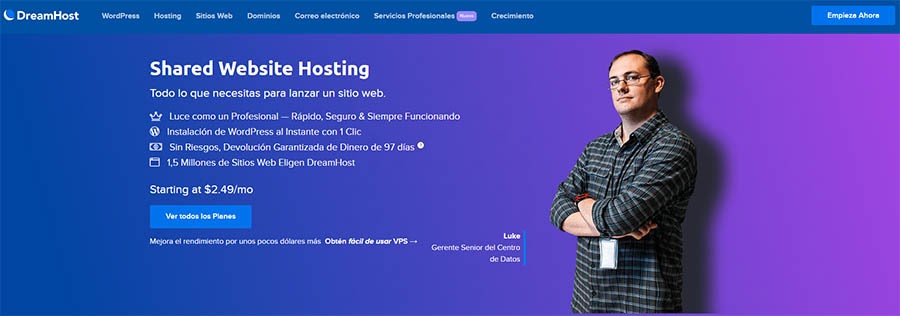
Lo que es más, también podemos ayudarte a registrar tu nombre de dominio. Puedes revisar rápidamente la disponibilidad de tu dirección web deseada, luego registrarla una vez que encuentres la horma perfecta.
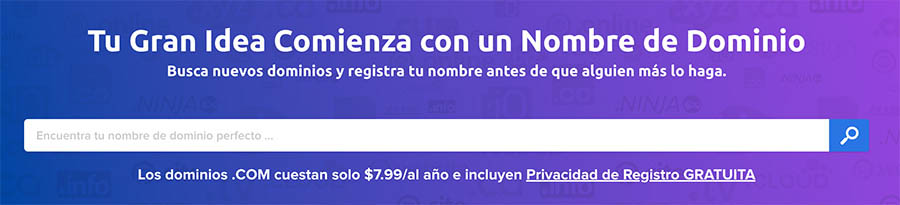
Simplemente, proporciona alguna información para completar el proceso. Los registros de dominio .COM actualmente comienzan en $7.99 USD por el primer año, pero si también estás alojando tu sitio con un plan Shared de WordPress, obtendrás el tuyo gratis.
Relacionado: Por qué deberías considerar tener tu Registro de Dominio y Web Hosting bajo el mismo techo
Paso 2: Configura WordPress y WooCommerce
Sin importar cuál es tu compañía de alojamiento actual, un plan de WordPress probablemente viene con la plataforma preinstalada o con una opción de instalación de un solo clic. En algunos casos, puede que necesites instalar WordPress manualmente.
Siguiente, tendrás que configurar WooCommerce — una solución de primera calidad de e-commerce para WordPress (la hemos comparado con otros competidores y creemos que es la mejor plataforma para e-commerce disponible).
El primer paso es instalar y activar el plugin de WooCommerce.
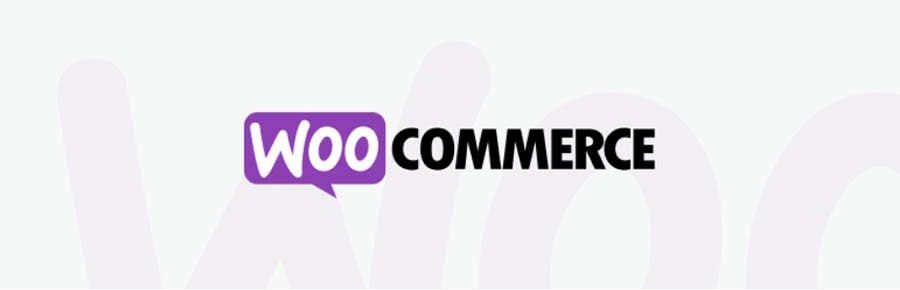
Una vez que esto esté completado, se te solicitará que configures tu tienda usando el asistente de configuración — llena los campos lo mejor que puedas por ahora, o vuelve a este paso más tarde.
Relacionado: Una introducción completa a WooCommerce
Paso 3: Identifica tu ‘Propuesta de valor’
Antes de que comiences a crear contenido para tu negocio de e-commerce, considera identificar y escribir tu propuesta de valor. Esto es simplemente una frase explicando la misión y valor de tu negocio y productos.
Dos de las preguntas más importantes que debe responder tu propuesta de valor son:
- ¿Qué problema resuelve mi producto para los clientes?
- ¿Qué hace mi enfoque a este problema único comparado con otros negocios?
Establecer tu propuesta de valor ahora debería ayudarte a crear contenido más tarde. También, cualquier copy, producto o contenido de formato largo (tal como una publicación de blog) deben reflejar los valores que identificaste en tu propuesta.
También sugerimos compartir tu propuesta de valor con los clientes en tu sitio web. La mayoría de las compañías hacen esto en una página “Sobre Nosotros” o como una “Declaración de Misión”. Aquí está la nuestra como ejemplo:
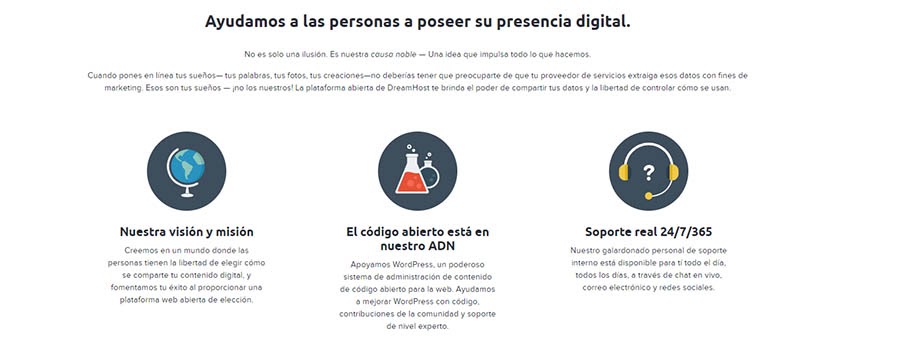
Compartir tus valores con los clientes puede ayudar a demostrar por qué tu producto es relevante para ellos. Además, puede que ganes clientes que de lo contrario le podrían haber comprado a tu competencia.
Relacionado: Cómo crear una estrategia de mercadeo de contenido
Paso 4: Crea tus páginas de producto
Ahora estás listo para regresar a configurar tu tienda en línea. Navega a Products > Add New en WordPress para comenzar a añadir tu primer artículo. Hay muchas configuraciones para considerar aquí, pero tu prioridad debería ser tus fotos de producto y descripción.
Tomar fotos de calidad de tus productos
Mostrar tus productos en su (literalmente) mejor cara es crucial. Fotos de baja calidad, no profesionales hacen que tu sitio parezca poco confiable, lo cual va a desalentar a los clientes y no abrirán sus billeteras.
Por eso, asegúrate de que tus fotos de productos están bien iluminadas en frente de un fondo limpio. Si puedes, toma fotos desde una variedad de ángulos e incluye algunos acercamientos de detalles únicos para ayudar a captar la atención de tus clientes.
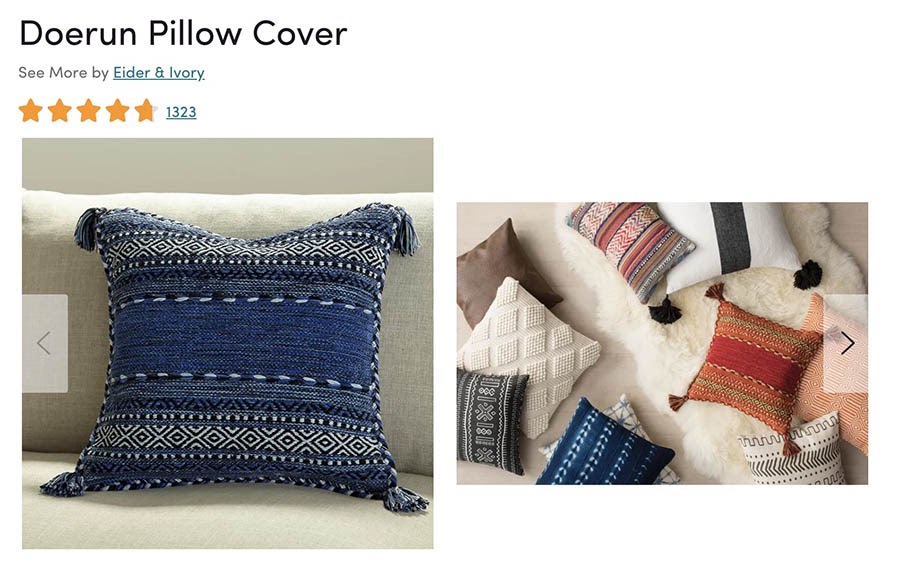
Una vez que tienes las fotos de tus productos, asegúrate de optimizarlos con un plugin como ShortPixel u Optimole antes de subirlas a tu sitio. Esto ayudará a prevenir a que los archivos grandes ralenticen a tu sitio.
Escribe descripciones de producto que cautivan
También querrás crear tus descripciones de producto con cuidado, para ayudar a convencer a los visitantes de tu sitio a convertirse en clientes pagos. Mantén tu propuesta de valor en mente cuando estás escribiendo y asegúrate de apuntar la información sobre cómo el producto beneficiará a los clientes.

Es vital hacer tu descripción fácil de escanear, ya que la lectura rápida de contenido se ha vuelto más popular con los años. Mantén los párrafos cortos, mientras usas técnicas de formato tales como viñetas y subtítulos, pueden transmitir más información que una brutal pared de texto.
Especifica datos de producto
Finalmente, para esta sección, querrás configurar las opciones de la sección Product Data del editor de producto. Aquí pondrás el precio de tu producto, añadir un número SKU e información de envío, especifica si viene en cualquier variación (ej. Otros colores y tamaños) y más.
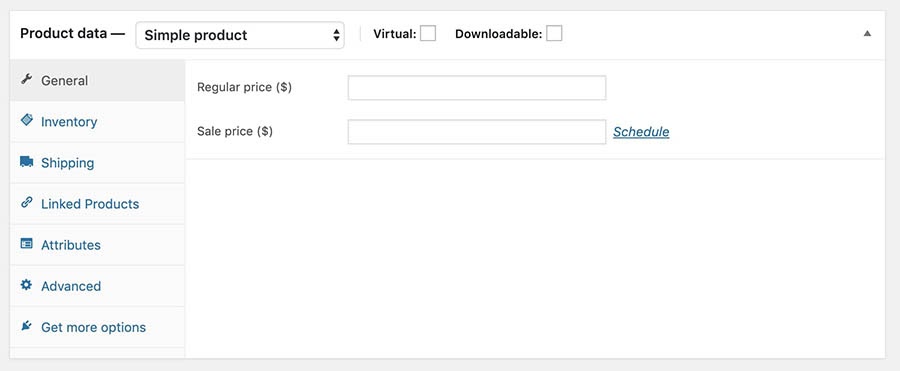
Tomate tu tiempo con estas, ya que son un aspecto esencial de tu tienda y negocio. Una vez que haz hecho las cosas básicas, puede que quieras considerar configurar la sección Linked Products para ayudar a hacer las ventas cruzadas de otros productos de la tienda y habilita las reseñas de producto para añadir algo de aprobación social a tu sitio.
Relacionado: 5 Increíbles plantillas de WooCommerce para aumentar las ventas en tu sitio web
Paso 5: Configura tus opciones de impuestos
En E.E.U.U., cada estado tiene una ley respecto a los impuestos de venta para los minoristas. No es una mala idea hablar con un abogado de impuestos antes de que tu negocio comience a funcionar, pero al menos, deberías familiarizarte con las leyes en tu área.
Para configurar los impuestos de ventas para tus productos en WooCommerce, navega a WooCommerce > Settings > General en WordPress. Asegúrate de que la opción Enable taxes esté seleccionada, luego guarda los cambios.
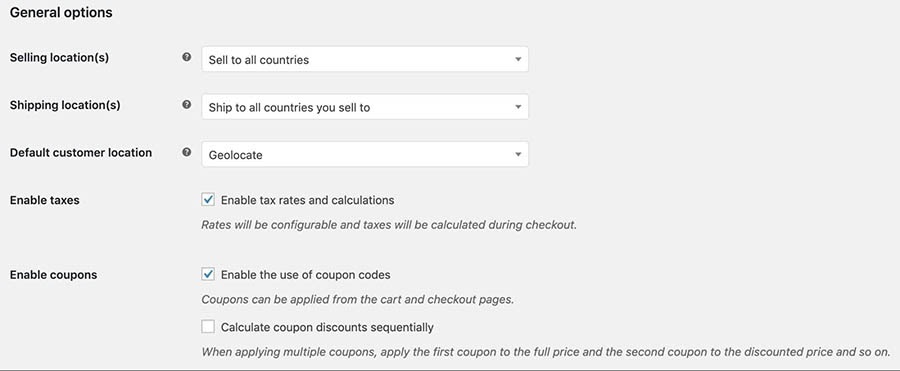
Si no estaba antes, ahora debes ver una pestaña llamada Tax en la parte superior de tu página de configuraciones de WooCommerce. Haz clic en ella, luego configura las opciones en la página.
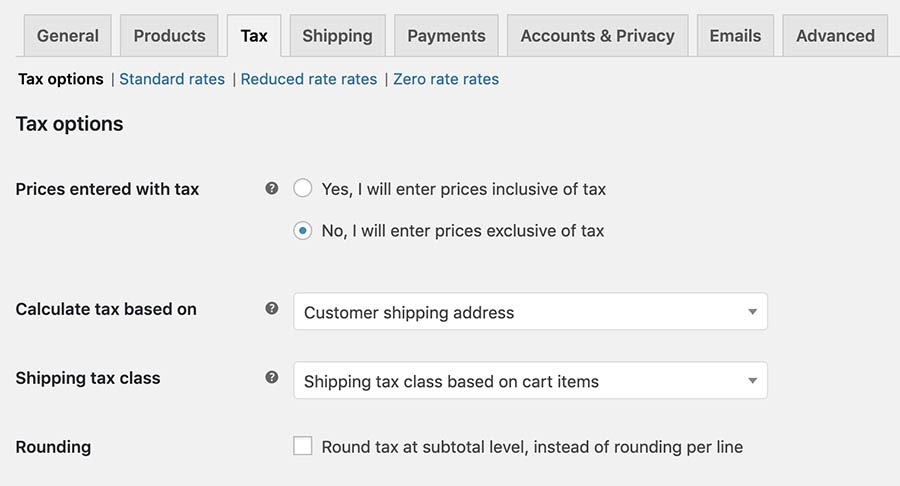
Puedes determinar si tus precios incluyen automáticamente el impuesto en el proceso de pago y que información debería usar WooCommerce para calcular el impuesto para cada producto. También es posible añadir tasas de impuestos estandarizadas, Reducidas o configurar Cero impuestos si es necesario.
Relacionado: Una guía para principiantes sobre el Marketing de afiliados
Paso 6: especifica tus métodos de envío
El envío es un aspecto decisivo cuando administras una tienda. Por lo tanto, en la pestaña Shipping, puedes añadir prácticamente tantas opciones como quieras implementar en una estrategia de envíos.
Si vas a hacer que tus productos estén disponibles en un rango amplio de ubicaciones, puede que quieras crear zonas de envíos.

Esencialmente te permiten ofrecer diferentes tasas a los clientes dependiendo de dónde estén ubicados. Si también quieres cobrar cargos adicionales por envíos internacionales, lo puedes hacer aquí.
Paso 7: Decide que pasarela de pago ofrecer
En la pestaña de configuración Payments, puedes especificar cómo pueden pagar los clientes por sus productos. Por defecto, WooCommerce configurará Stripe y PayPal como proveedores por ti.
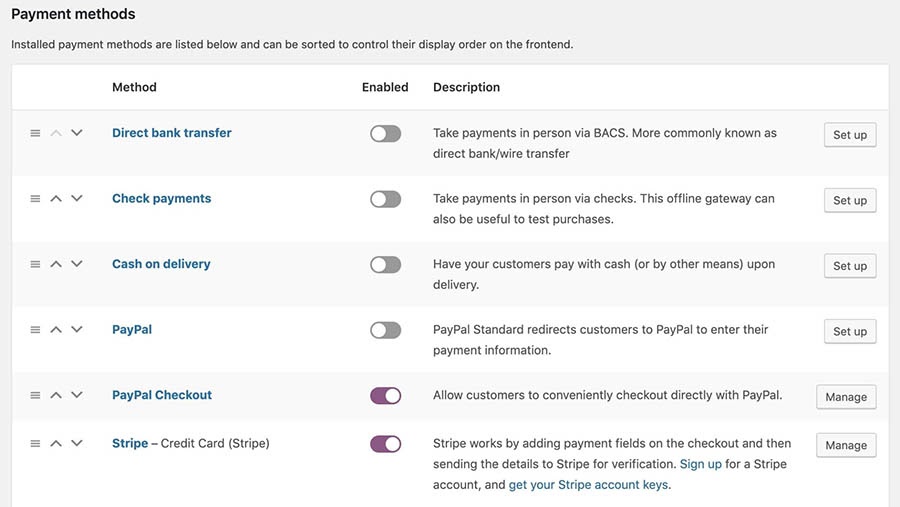
Sin embargo, puedes añadir pasarelas de pago adicionales — incluyendo soluciones populares como Square, Amazon Pay y PayU — con extensiones de WooCommerce. Adicionalmente, puedes permitir que tus clientes paguen con un cheque o con transferencia bancaria.
Las pasarelas que decidas ofrecer son al final del día tu decisión, basado en la familiaridad, si es fácil de usar y las tarifas de cada transacción. Sin embargo, también es importante considerar a tus clientes, ya que estos criterios también son sus preocupaciones principales. Por lo tanto, las pasarelas de pago como PayPal son usualmente la opción más usada.
Relacionado: Las 10 pasarelas de pago más populares para tu sitio web. Comparadas
Paso 8: Repasa tu lista de optimización de motores de búsqueda (SEO) de WooCommerce
Ya casi estás listo para darle la bienvenida a los clientes en tu tienda, pero primero, ellos necesitan poder encontrarla. El SEO es la respuesta. Al optimizar tu contenido para los motores de búsqueda, harás más fácil para tus clientes encontrarte mientras buscan productos en línea.
Como con muchos aspectos de tu sitio web, los plugins de WordPress pueden ayudarte con esta tarea. Yoast SEO es un plugin altamente calificado y efectivo que puede ayudar a administrar factores de SEO en la página tales como uso de palabras clave, permalinks y legibilidad.
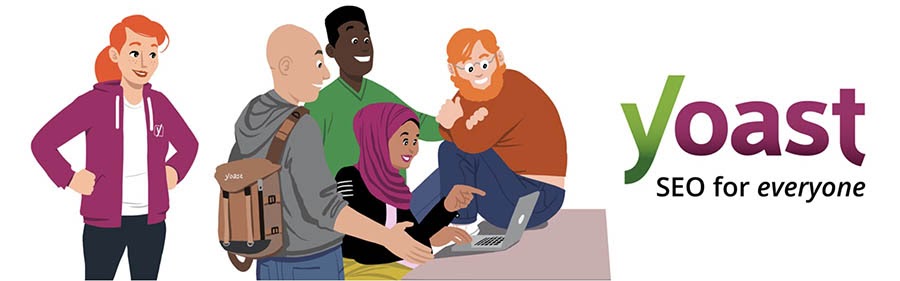
Si quieres algo un poco más especializado, también puedes ver el plugin Yoast WooCommerce SEO.
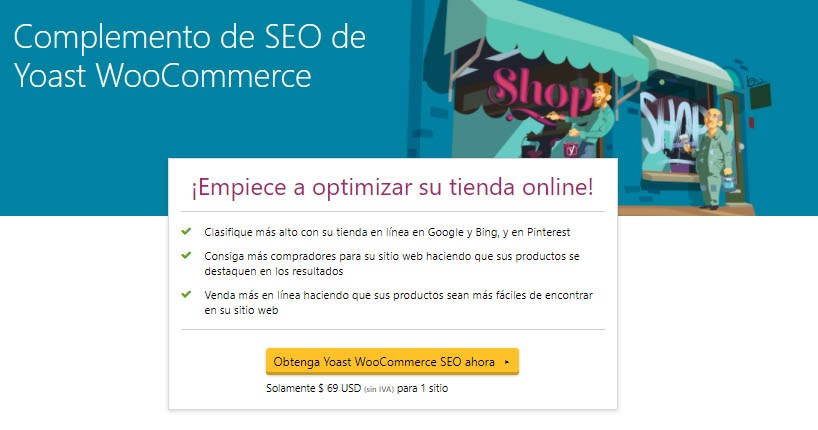
Se adapta mejor a WooCommerce que la versión gratuita y también puede ayudarte a promover tus productos en redes sociales. Desde tan solo $79 USD al año, es rentable y puede ser una inversión sólida, especialmente si te ayuda a atraer más de manera orgánica a través de motores de búsqueda.
Relacionado: ¿Quieres iniciar un negocio de comercio electrónico? Todo emprendedor exitoso tiene estos 5 rasgos
Paso 9: Publica y promueve tu sitio web de Comercio electrónico
Mientras puedes continuar refinando tu sitio, querrás lanzarlo en este punto — piensa en ello como un punto de referencia. También querrás asegurarte de que tus clientes sepan quién eres y qué haces. Promover tu sitio en redes sociales y a través de campañas de marketing por correo puede ayudarte a comenzar con el pie derecho.
Afortunadamente, hay una variedad de extensiones de WooCommerce disponibles para ayudar. Puedes escoger servicios populares como Drip, MailChimp e incluso Instagram para promover tus productos con tus seguidores y suscriptores.
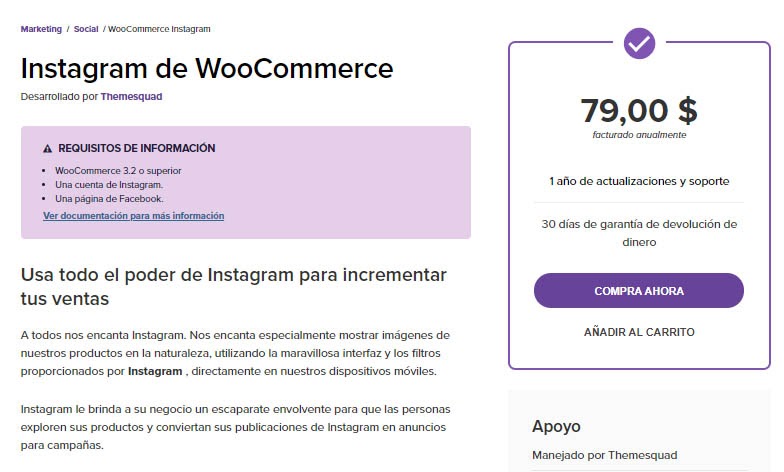
El marketing será una responsabilidad constante, así que invertir en algunas herramientas para mejorar tus esfuerzos valdrá la pena en un largo plazo. Las extensiones mencionadas anteriormente, tienen un rango de precio desde gratis hasta $79 USD por año. También puedes buscar el Directorio de Plugins de WordPress para más soluciones gratuitas, aunque puedes encontrar que faltan algunas funcionalidades dependiendo del plugin.
Recibe Contenido Directamente en Tu Bandeja de Entrada
Suscríbete a nuestro blog y recibe contenido grandioso como este directamente en tu bandeja de entrada.
Construir una tienda en línea
Nadie dijo que convertirse en el dueño de un negocio sería fácil y hay mucho trabajo que va hacia el inicio de un nuevo negocio. Sin embargo, WordPress y WooCommerce pueden simplificar muchas de las tareas requeridas para poner tu sitio e-commerce en línea.
¿Listo para configurar una tienda e-commerce? Nuestros paquetes de alojamiento WooCommerce hacen fácil vender cualquier cosa, en cualquier lugar, en cualquier momento en la plataforma e-commerce más grande del mundo.